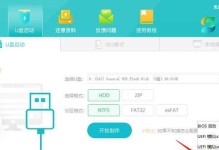在现代计算机中,固态硬盘(SSD)已经成为许多用户的首选,因为它们具有更快的读写速度和更高的稳定性。然而,很多人对如何使用固态硬盘来安装操作系统感到困惑。本文将一步步向您介绍使用固态硬盘装系统的详细过程。
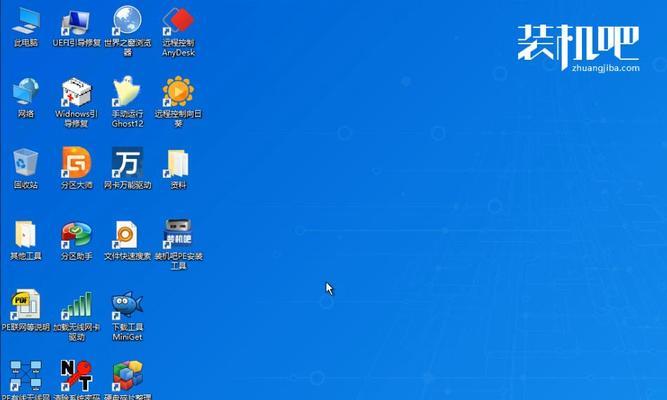
1.检查硬件兼容性

在安装固态硬盘之前,首先要确保您的计算机硬件兼容固态硬盘。查看主板手册或咨询厂商以确认是否支持固态硬盘。
2.准备工具和材料
为了安装系统,您需要准备一台计算机、一个固态硬盘、一个操作系统安装介质(如光盘或USB驱动器)以及一根SATA数据线和电源连接线。
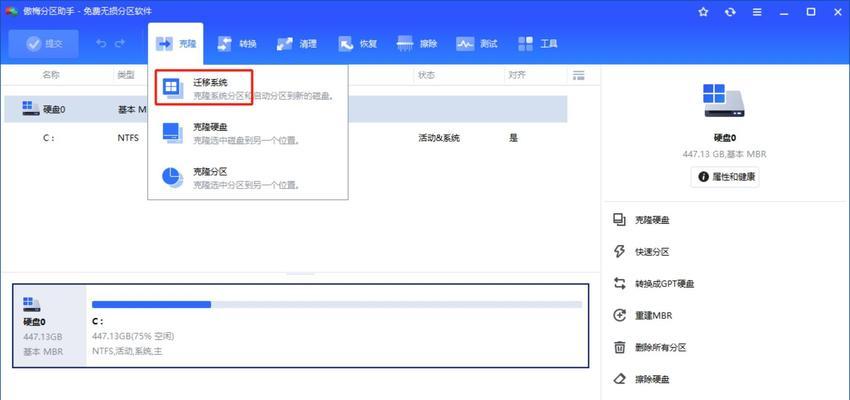
3.关闭电源并插入固态硬盘
在操作之前,请确保关闭计算机并断开电源。然后打开计算机箱,找到空闲的SATA插槽,并插入固态硬盘。
4.连接SATA数据线和电源连接线
将一端的SATA数据线插入固态硬盘的SATA接口上,将另一端插入主板上的SATA插槽。将电源连接线插入固态硬盘和电源供应器之间的接口。
5.启动计算机并进入BIOS
重新连接电源后,启动计算机并按下相应的按键(通常是F2、Del或Esc)进入BIOS设置界面。
6.配置启动顺序
在BIOS设置中,找到启动选项,并将固态硬盘移到第一位,确保计算机将从固态硬盘而不是其他设备启动。
7.保存更改并重新启动
在BIOS设置界面中保存更改并重新启动计算机,这将使计算机从固态硬盘启动。
8.进入操作系统安装界面
根据您选择的操作系统安装介质(光盘或USB驱动器),按照屏幕上的提示进入操作系统安装界面。
9.安装操作系统
在操作系统安装界面上,选择适当的选项并按照屏幕上的指示进行操作系统的安装。在选择安装位置时,请确保选择固态硬盘作为安装目标。
10.完成安装并重启计算机
安装完成后,按照屏幕上的提示进行其他配置,并重启计算机。
11.检查固态硬盘的性能
重新启动计算机后,使用一些基准测试软件来检查固态硬盘的性能,确保其正常工作。
12.更新固态硬盘驱动程序和固件
访问固态硬盘制造商的网站,下载并安装最新的驱动程序和固件,以确保固态硬盘的性能和稳定性。
13.迁移数据(可选)
如果您之前有其他存储设备中的数据,您可以使用数据迁移工具将其迁移到固态硬盘上,以充分利用其高速读写能力。
14.定期进行系统备份
为了保护您的数据和系统安全,定期进行系统备份是非常重要的。选择一个合适的备份工具并设置自动备份计划。
15.享受高速稳定的计算体验
通过正确安装和配置固态硬盘,您可以享受到更高速度、更稳定的计算体验,同时提高工作效率。
使用固态硬盘安装操作系统并不复杂,只需按照一定步骤进行即可。通过本文介绍的方法,您将能够轻松地将固态硬盘作为系统盘,并享受到其带来的高速读写和稳定性。记住定期备份数据,并保持固态硬盘的驱动程序和固件更新,以确保其持续良好的性能。